Stats : objectifs
La fonctionnalité Objectifs dans Stats vous permet de suivre votre progression sur vos affaires, vos activités et vos prévisions de revenus, aidant ainsi votre équipe et vous-même à rester fixés sur vos objectifs.
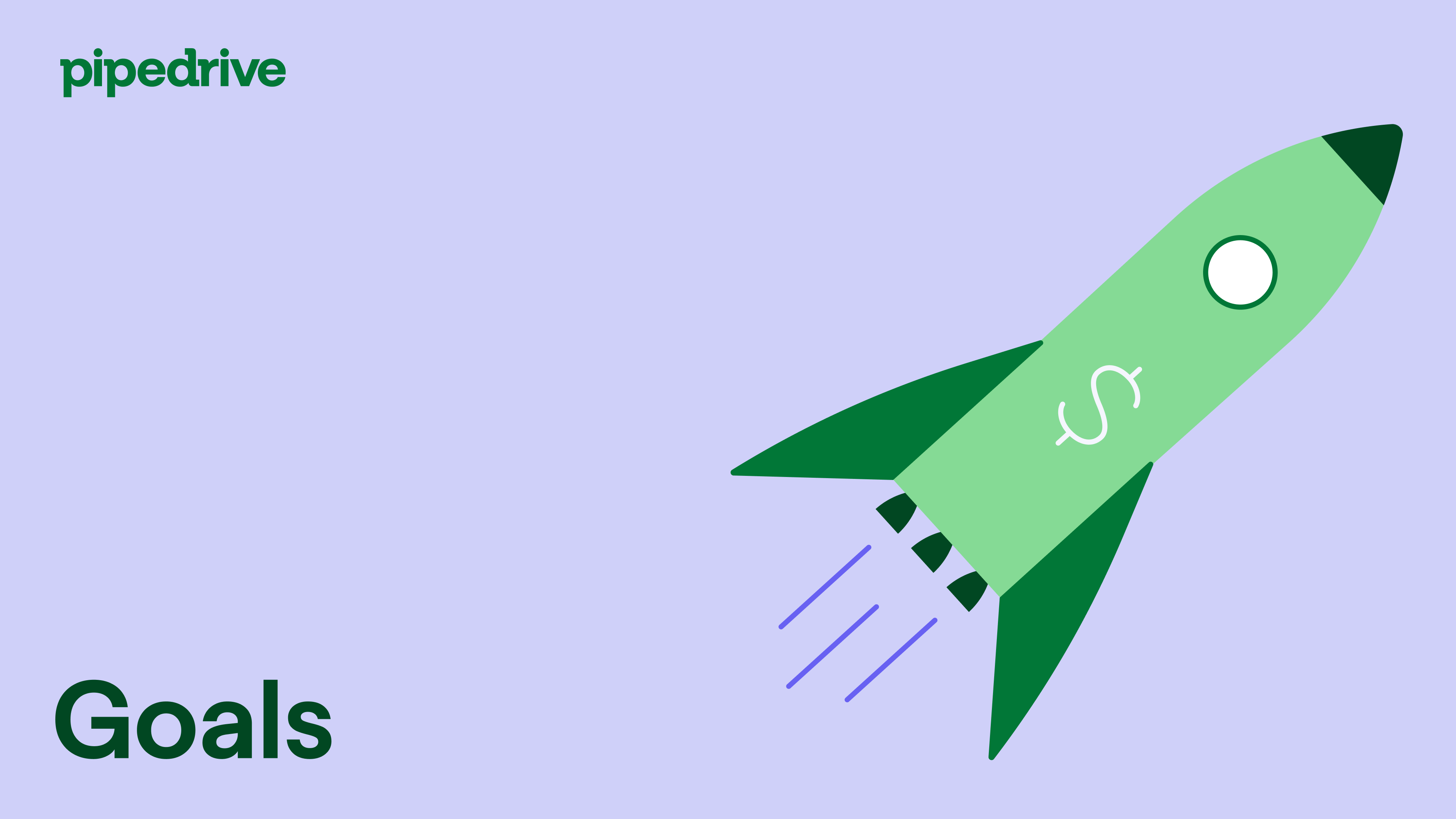
Création d'un objectif
Pour ajouter un objectif dans Pipedrive, allez dans votre onglet Stats et cliquez sur « + Créer », puis sélectionnez « Objectif ».
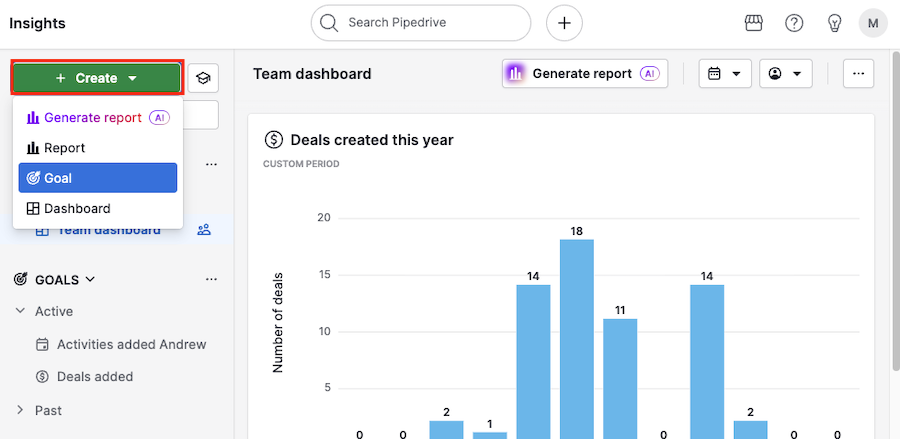
Vous pouvez choisir parmi les types d'objectifs suivants, suivant ce que vous souhaitez suivre :
Objectifs d'affaires
Utilisez cette option pour suivre les nouvelles affaires, la progression des affaires tout au long des étapes du pipeline ou le nombre total d'affaires gagnées.
- Ajoutées – Suivez le nombre ou la valeur des nouvelles affaires ajoutées à votre compte
- Avancées – Suivez les affaires abordant une étape spécifique du pipeline Ces objectifs apparaissent également dans la vue du pipeline.
- Gagnées – Suivez le nombre ou la valeur des affaires marquées comme gagnées. Les affaires gagnées par valeur apparaissent également dans le rapport sur les recettes escomptées.
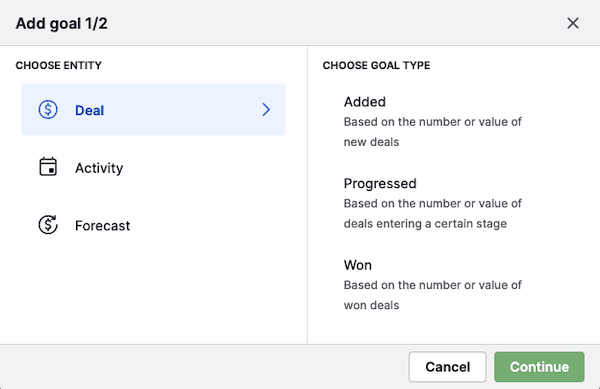
Objectifs d'activités
Suivez le nombre d'activités créées ou menées à bien, par type d'activité, comme les appels ou les réunions.
- Ajoutées – Suivez le nombre d'activités ajoutées.
- Effectuées – Suivez le nombre d'activités ayant été marquées comme réalisées.
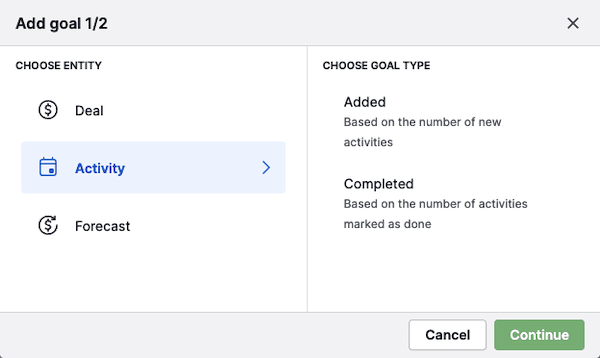
Objectifs de prévisions
Fixez des objectifs de revenus sur la base de la valeur pondérée des affaires en cours et gagnées.
- Prévision de revenu – Suivez votre revenu escompté en utilisant les probabilités et les étapes des affaires.
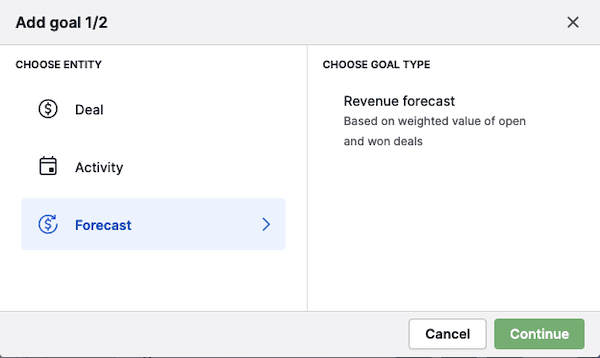
Après avoir sélectionné le type d'objectif, cliquez sur « Continuer » pour passer à l'écran de configuration.
Saisir les détails d'objectif
Remplissez maintenant les champs décrivant votre objectif.
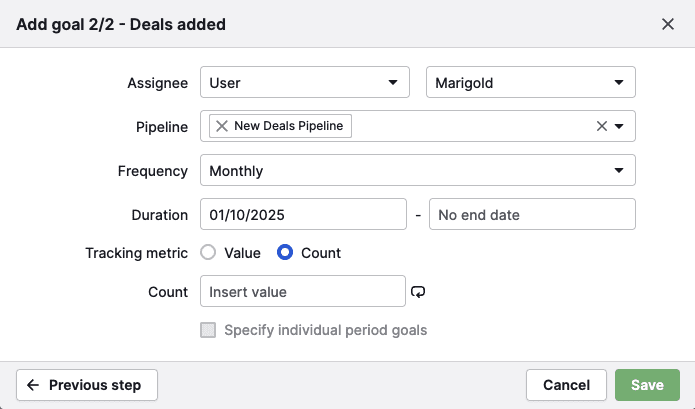
Champs utilisés dans tous les objectifs
Ces champs sont applicables quel que soit le type de l'objectif que vous créez.
Champ |
Description |
|---|---|
Responsable |
Assignez des objectifs à des utilisateurs ou des équipes spécifiques, où à l'entreprise entière. Les options dépendent de votre plan et de vos autorisations de visibilité. |
Pipeline |
Sélectionnez un ou plusieurs pipelines auxquels appliquer l'objectif. |
Fréquence |
Choisissez la fréquence à laquelle l'objectif est contrôlé : hebdomadaire, mensuelle, trimestrielle ou annuelle. |
Durée |
Choisissez une date de début et une date de fin. S'il n'y a pas de date de fin, laissez en blanc. |
Champs utilisés dans des types d'objectifs particuliers
Ces champs apparaissent en fonction du type d'objectif que vous sélectionnez.
Champ |
Utilisé dans |
Description |
|---|---|---|
Indicateur suivi |
Objectifs d'affaires |
Suivi par nombre (d'affaires) ou par valeur (des affaires). |
Nombre |
Objectifs d'affaires et d'activités |
Fixez le nombre d'affaires ou d'activités nécessaire pour atteindre l'objectif. |
Valeur |
Objectifs d'affaires et de prévision |
Fixez la valeur totale que vous voulez atteindre à la fin de la période de l'objectif. |
Type d'activité |
Objectifs d'activités |
Sélectionnez un ou plusieurs types d'activités que vous voulez suivre avec cet objectif, comme des appels, des réunions ou des tâches. |
Saisonnalité des objectifs
La saisonnalité des objectifs vous permet de fixer des cibles différentes pour chaque période, reflétant les ventes attendues pour chaque période.
Pour activer les objectifs saisonniers, cochez la case « Définir des objectifs spécifiques par période ».
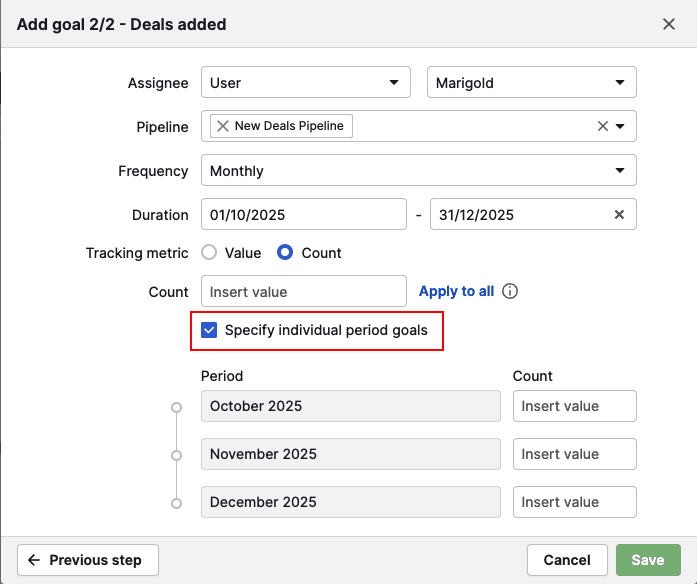
Pour gagner du temps, vous pouvez entrer un nombre et cliquer sur « « Appliquer à tous » » si vous voulez utiliser la même valeur pour toutes les périodes sélectionnées.
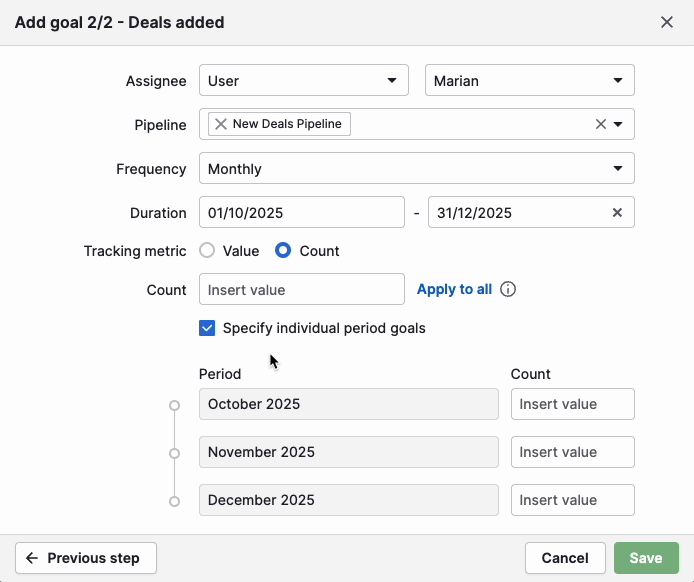
Vous pouvez modifier manuellement la cible de chaque période.
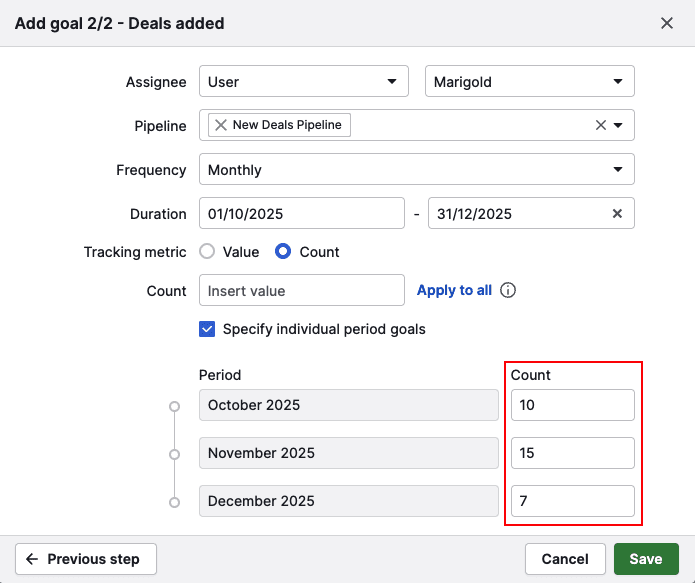
Une fois qu'une valeur a été entrée pour chaque cible, cliquez sur « Enregistrer ». Votre objectif affichera alors les cibles que vous avez définies pour chaque période.
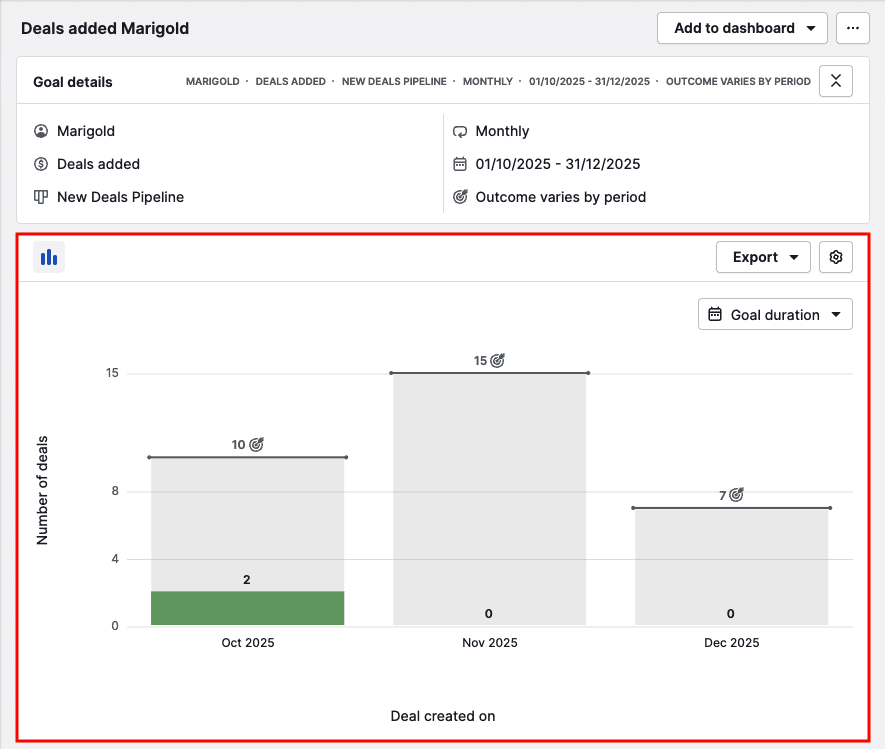
Suivre et mettre à jour votre objectif
Vous pouvez voir vos objectifs en cours ou passés dans le dossier Objectifs de votre onglet Stats.
Afficher et modifier les détails d'un objectif
Cette section reflète les détails que vous avez fixés pour votre objectif à l'étape précédente, y compris la durée et les équipiers concernés.
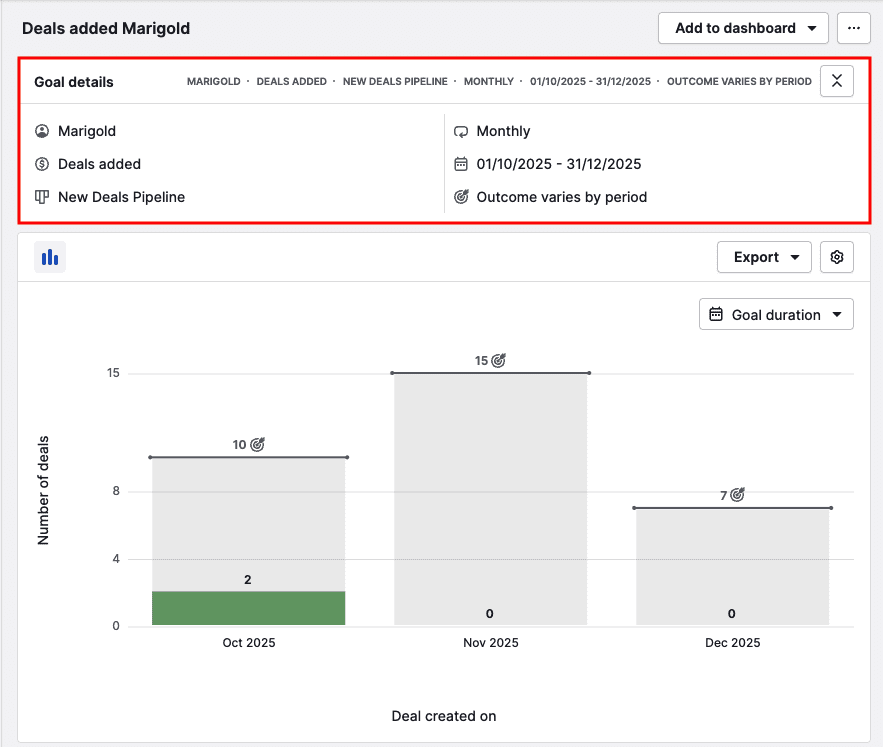
Cliquez sur le titre de l'objectif pour le modifier.
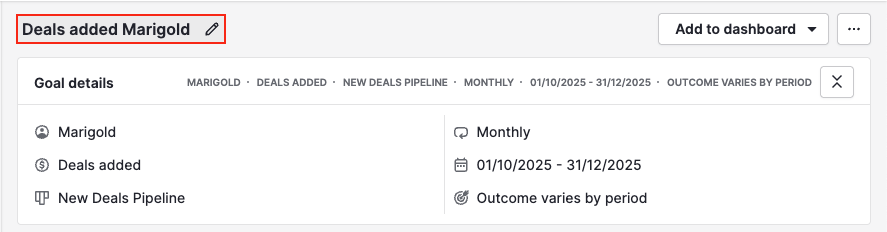
Pour mettre à jour les détails de l'objectif, passez le curseur sur détails de l'objectif et cliquez sur l'icône crayon.
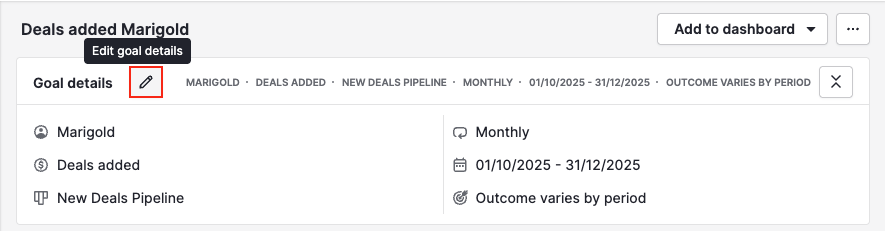
Utilisation du rapport visuel d'objectif
Par défaut, le graphique en colonnes affiche les données en utilisant le filtre de durée de l'objectif, mais vous pouvez choisir un intervalle de temps différent en cliquant sur « Durée de l'objectif ».
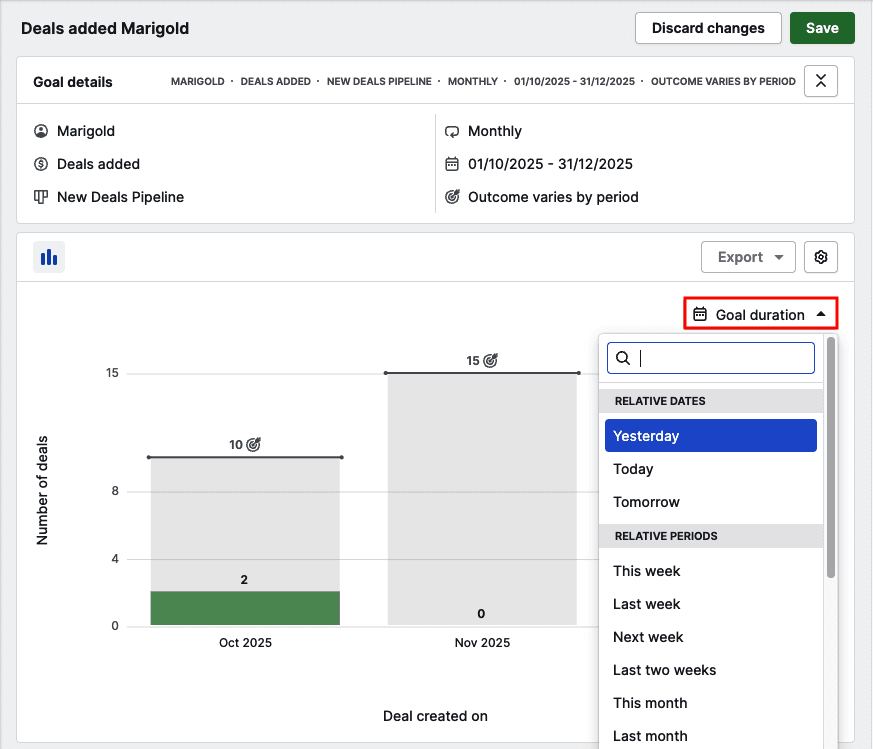
Vous pouvez également ajuster les couleurs du graphique en cliquant sur l'icône engrenage et en sélectionnant « Personnaliser les couleurs du graphique ».
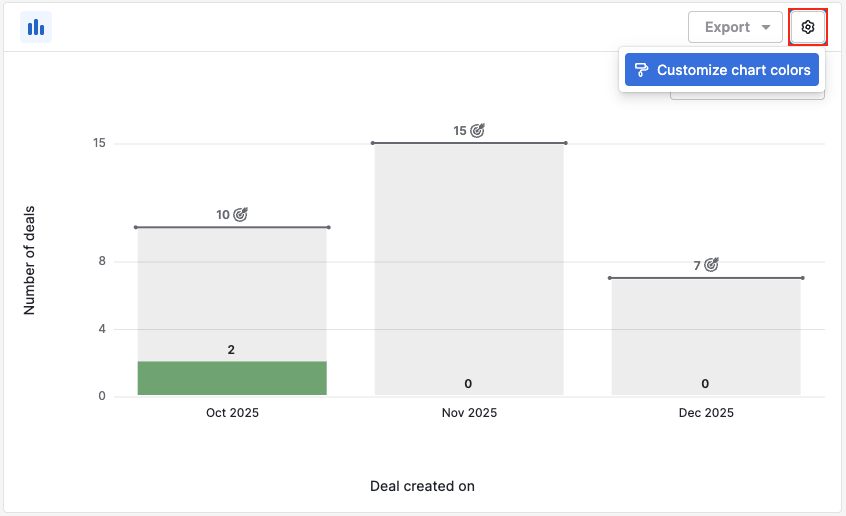
Pour voir le résumé des données dans le graphique, passez le curseur sur les colonnes.
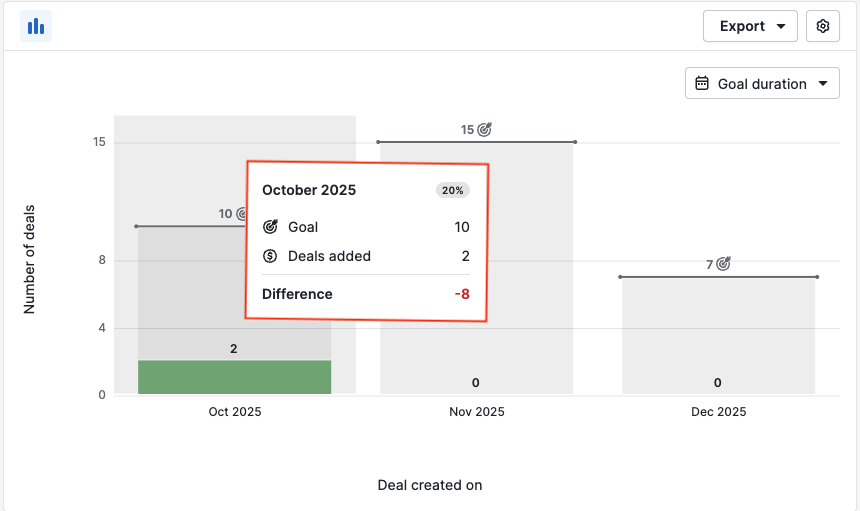
Cliquez sur la colonne pour voir quelles affaires ou activités sont concernées.

Vous pouvez exporter aussi bien le graphique visuel que les enregistrements de données dans la table.
Ajouter des objectifs à votre tableau de bord
Vous pouvez ajouter un objectif à votre tableau de bord en cliquant sur « Ajouter à un tableau de bord » et en choisissant un tableau de bord.
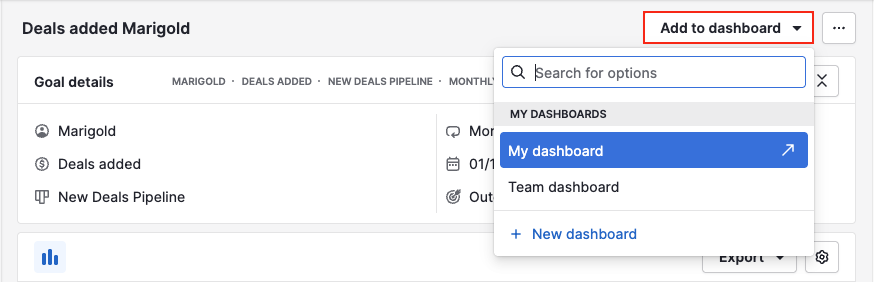
À votre choix, vous pouvez aussi faire glisser un objectif depuis la liste des Objectifs pour le déposer directement dans votre tableau de bord.
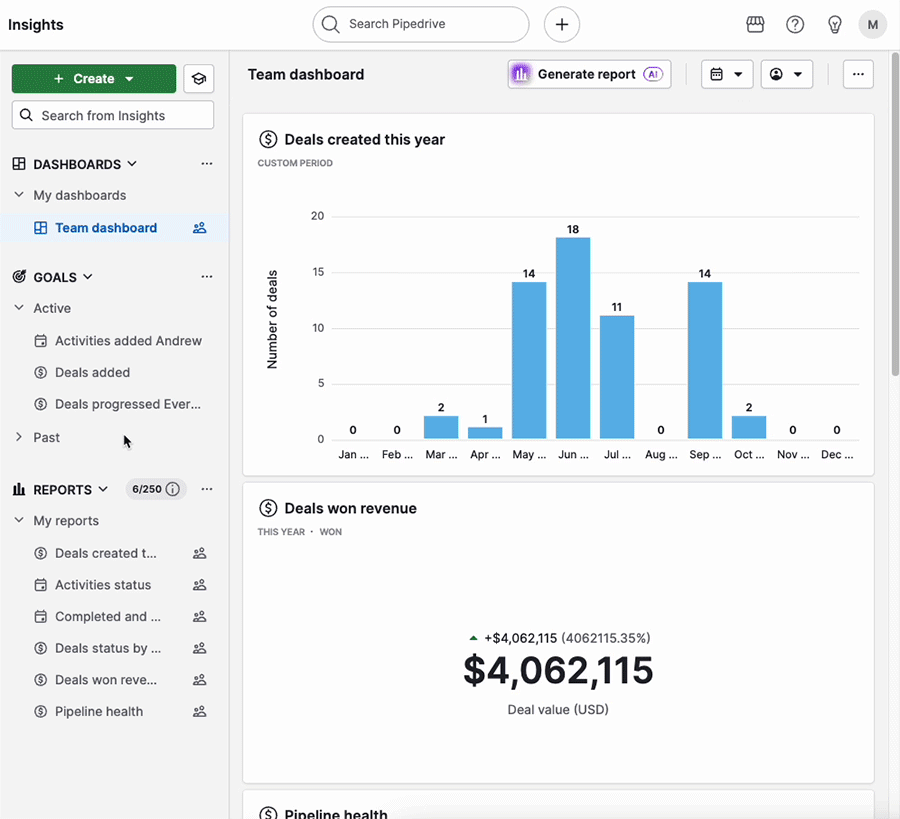
Ensembles d'autorisations
La faculté de voir les objectifs dépend, pour un utilisateur, de son rôle et des permissions qui lui ont été attribuées. Pour voir des objectifs au-delà du sien propre, un utilisateur doit avoir accès à la fois aux statistiques de l'entreprise et aux statistiques des autres utilisateurs.
Voici ce à quoi peut accéder chaque utilisateur, suivant son rôle, lorsqu'il regarde les objectifs :
| Type d’objectif | Utilisateur admin | Chef d’équipe | Utilisateur standard |
|---|---|---|---|
| Objectif de l’utilisateur | ✔️ | ✔️ | ✔️ |
| Objectif de l'équipe | ✔️ | ✔️ | ❌ |
| Objectif de l’entreprise | ✔️ | ❌ | ❌ |
Cet article a-t-il été utile ?
Oui
Non